Hai bisogno di una connessione Internet per il tuo PC o laptop, ma non hai accesso a una rete Wi-Fi pubblico? La soluzione è semplice: effettua la connessione Internet mobile dal tuo smartphone al tuo PC. Questo processo è noto come tethering. Successivamente ti mostriamo Come inviare Internet dal telefono al PC tramite Bluetooth.
Come inviare Internet dal telefono al PC tramite Bluetooth
Anche se la connessione al tuo laptop o tablet potrebbe essere più veloce della rete pubblica del tuo bar preferito, potresti avere problemi anche tu. Ecco cosa devi sapere sul tethering Android e su come connettere la tua Internet mobile al tuo PC.
Cos’è il tethering?
Ancoraggio alla rete è il termine che indica la connessione del dispositivo mobile al computer in modo che il PC possa connettersi tramite la connessione dati mobile del telefono. Funziona tramite USB, Bluetooth o Wi-Fi.
Nei giorni precedenti all’iPhone, ciò significava utilizzare un telefono con funzioni di vecchio stile per chiamare un numero che fornito l’accesso a Internet ovunque . Alcuni telefoni cellulari possono condividere la loro connessione Internet, consentendoti di connetterti tramite l’APN di rete del dispositivo.
Dopo il lancio dell’iPhone nel 2007, molte reti di telefonia mobile hanno iniziato a far pagare di più per i piani di tethering. Fortunatamente, questa pratica di accaparramento di denaro è stata quasi completamente eliminata; In questi giorni l’ancoraggio è generalmente gratuito, oltre a utilizzare i dati consentiti.
Potrebbe interessarti: Come funziona il Bluetooth
Spiegazione delle opzioni di tethering mobile Android
I possessori di Android hanno tre opzioni di tethering per condividere una connessione Internet mobile con il proprio laptop, tablet o anche PC desktop:
- Connettiti tramite Bluetooth
- Usa il tuo telefono come punto di accesso wireless
- Collega il telefono al computer tramite USB
Daremo un’occhiata a ciascuno di questi di seguito per scoprire quale metodo scaricherà la batteria più velocemente e quale trasferirà i dati più velocemente.
Prima di procedere, assicurati di aver abilitato Internet mobile sul tuo telefono. È importante notare che la potenza del segnale mobile influirà sulla velocità della connessione. L’uso del tethering può anche far diminuire rapidamente il livello della batteria del telefono; Il tethering wireless consuma molta energia.
Forniamo risultati di velocità di speedtest.net per confrontare.
1. Utilizzare il tethering Bluetooth con Internet mobile
Un modo per condividere la connessione Internet mobile su un PC o tablet è utilizzare il Bluetooth. La tecnologia wireless a corto raggio ha una larghezza di banda sufficiente per instradare i dati da e verso il telefono e un dispositivo accoppiato.
Inizia associando il telefono al computer:
- Passo 1: Apri le impostazioni Bluetooth del telefono. Puoi farlo premendo a lungo l’icona Bluetooth in “Configurazione rapida”o vai a Impostazioni> Dispositivi collegati .
- Passo 2: Scegliere “Accoppia nuovo dispositivo” , che renderà il tuo dispositivo rilevabile.
- Passaggio 3: Ora, sul tuo sistema Windows 10, premi Win + I per aprire l’applicazione “Ambientazione”.
- Passaggio 4: Qui, seleziona Dispositivi> Bluetooth e altri dispositivi .
- Passaggio 5: Cambia Bluetooth in “Attivato” se non lo sei già. Clicca su “Aggiungi Bluetooth o altro dispositivo” seguito da Bluetooth .
- Passaggio 6: Seleziona il tuo telefono quando viene visualizzato e segui i passaggi di associazione.
- Passaggio 7: Una volta accoppiato, sul tuo telefono, apri Impostazioni> Rete e Internet> Hotspot e tethering e attiva il Tethering Bluetooth .
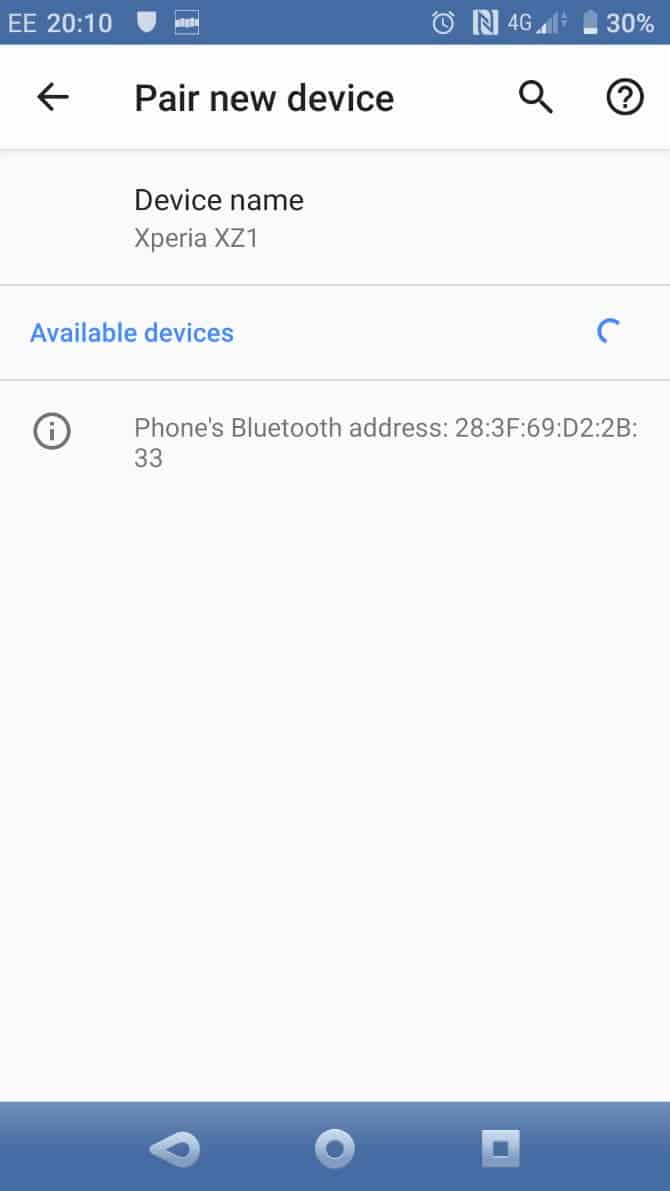
Una volta che il telefono è stato associato al computer, è possibile condividere la connessione Internet mobile:
- Passo 1: Espandi la barra delle applicazioni di Windows per trovare l’icona per Bluetooth , fai clic destro su di esso e seleziona Entra in una rete di area personale .
- Passo 2: Nel menu risultante, trova l’icona del tuo telefono e fai clic con il pulsante destro del mouse su di essa.
- Passaggio 3: Scegliere Connetti usando> Punto di accesso .
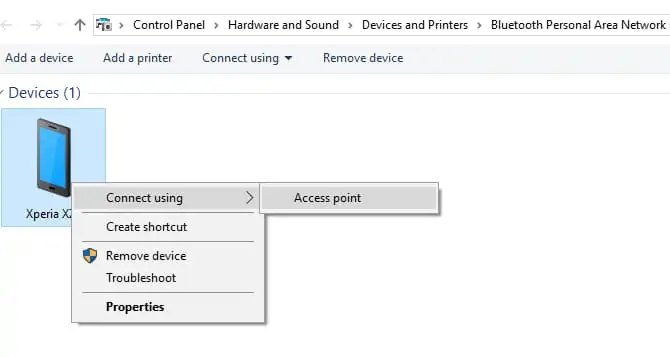
Il telefono dovrebbe mostrare una notifica che il tethering Bluetooth è attivo. I nostri test hanno rilevato:
- Velocità: 35 Mbps in download, 0,78 Mbps in caricamento, con un ping medio di 289 ms.
- Impatto sulla batteria: un uso intenso del Bluetooth mette davvero sotto pressione la batteria. Dieci minuti di utilizzo hanno consumato il cinque percento della carica del telefono.
2. Come collegare Internet mobile a un PC con tethering USB
I telefoni cellulari hanno da tempo una funzione modem, che consente di collegare il dispositivo al computer tramite USB. Ciò ti consente di condividere la tua connessione Internet mobile tramite una connessione cablata con il tuo laptop o altri dispositivi.
È facile da fare. Collega il cavo USB fornito con il telefono al computer, quindi collegalo alla porta USB del telefono. Quindi, per configurare il tuo dispositivo Android per condividere Internet mobile:
- Passo 1: Si apre Impostazioni> Rete e Internet> Hotspot e tethering .
- Passo 2: Tocca il cursore per Ancoraggio per Rete USB per abilitarlo. Se è attenuato, assicurati che il cavo USB sia collegato correttamente a entrambe le estremità.
- Passaggio 3: Verrà visualizzato l’avviso Hotspot e Tethering, per informarti che continuare interromperà qualsiasi trasferimento di dati esistente tra il telefono e il PC.
- Passaggio 4: Toccare “Accettare” continuare.
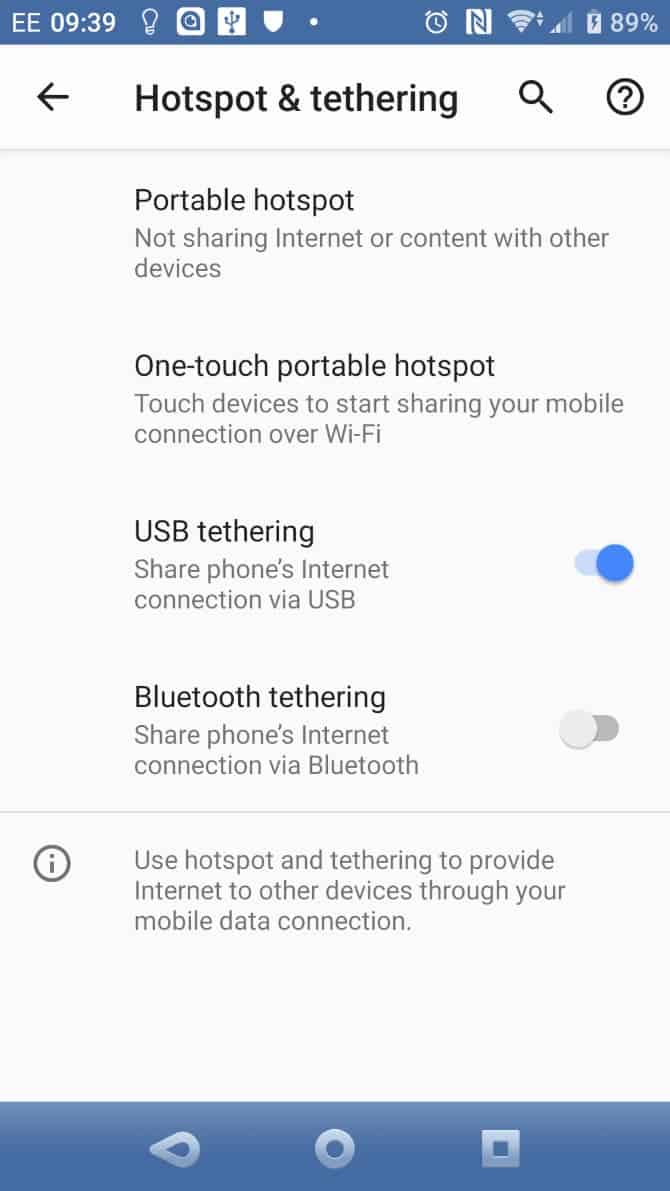
Dovrebbe apparire un’icona di notifica per confermare che il tethering è attivo. Nei test, abbiamo trovato i seguenti risultati:
- Velocità: 97 Mbps in download, 2,02 Mbps in caricamento, con un ping medio di 66 ms.
- Impatto sulla batteria: l’effetto sulla batteria del telefono dipende dal fatto che il laptop sia connesso o meno. In tal caso, il consumo della batteria dovrebbe essere lento o inesistente poiché il telefono si caricherà lentamente tramite la connessione USB.
Nota: Se il tuo computer funziona con la batteria, il tuo telefono consumerà potenzialmente la batteria del computer, piuttosto che la tua.
3. Come collegare un punto di accesso Wi-Fi al PC
Combinando i vantaggi wireless del Bluetooth con la velocità dell’USB, l’utilizzo del telefono come punto di accesso Wi-Fi è forse l’opzione di tethering più popolare.
Utilizzando la connessione Wi-Fi e Internet mobile, il telefono crea una rete privata per connettere i dispositivi con una password sicura. È sicuramente l’opzione più conveniente. Per configurare il tethering Wi-Fi:
- Passo 1: Si apre Impostazioni> Rete e Internet> Hotspot e ancorare a netto .
- Passo 2: Toccare Punto di accesso portatile (chiamato punto a partire dal Accesso Wi-Fi su alcuni telefoni).
- Passaggio 3:Nella schermata successiva, cambia il cursore in “Attivato”.
- Passaggio 4: È quindi possibile regolare le opzioni per la rete in questa pagina. Ad esempio, modifica il file Nome del punto di accesso , il tipo di sicurezza o apri le opzioni Avanzate per disattivare automaticamente l’hotspot quando nessun dispositivo lo sta utilizzando.
- Passaggio 5: Su alcuni dispositivi, dovrai aprire il menu “Configura punto di accesso” per modificare queste opzioni.
- Passaggio 6: Toccare la casella Password per il punto di accesso (a volte chiamato Mostra password ) per visualizzare la password, se necessario.
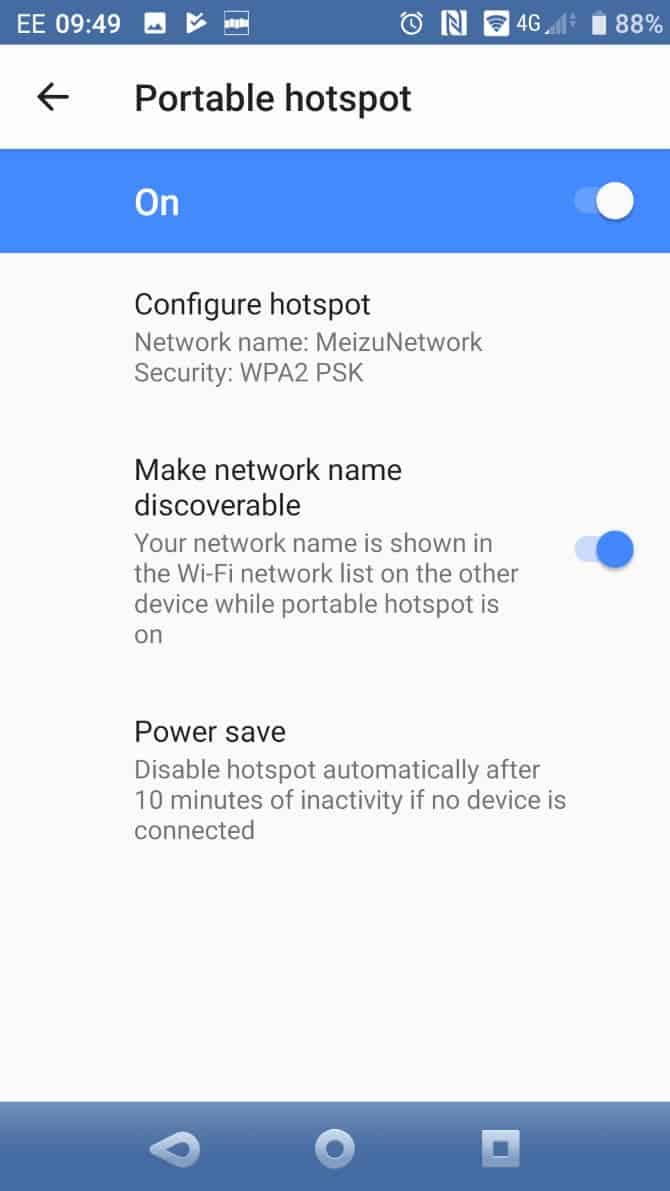
Quindi sul tuo PC Windows:
- Passo 1: stampa Win + I aprire “Ambientazione” .
- Passo 2: Vai a Rete e Internet> Wi-Fi .
- Passaggio 3: Clicca su Mostra reti disponibili e trova la rete creata dal tuo telefono. (Puoi farlo anche facendo clic sull’icona Internet wireless nella barra delle applicazioni.)
- Passaggio 4: Seleziona la rete e fai clic su “Collegare” .
- Passaggio 5: Immettere la password come mostrato sul telefono (apportando tutte le altre modifiche necessarie) per stabilire la connessione.

Questi sono i risultati che abbiamo trovato da questa opzione:
- Velocità: 10 Mbps in download, 4,45 Mbps in upload, con un ping medio di 55 ms.
- Impatto sulla batteria: Come con il tethering Bluetooth, un uso intenso ha ridotto la batteria di circa il cinque percento in 10 minuti. Tuttavia, l’uso standard sembra migliore con il tethering Wi-Fi e potrebbe durare 5-6 ore.
Dopo aver configurato il tethering wireless per la prima volta, è facile riattivarlo. Apri il pannello Impostazioni rapide sul tuo telefono scorrendo due volte dall’alto verso il basso. Tocca il pulsante Punto di accesso , quindi attendi che il tuo computer si connetta. Finché non modifichi il nome o la password della rete, dovresti riconnetterti automaticamente.
Potresti anche essere interessato: Come collegare il tuo telefono al PC tramite Bluetooth
Tethering mobile? Usa USB per la migliore durata della batteria
Wireless, Bluetooth e USB sono opzioni per il collegamento di laptop o tablet. Ma qual è il migliore?
I nostri test mostrano che il tethering USB è l’opzione che scarica lentamente la batteria del telefono. Nel frattempo, il Bluetooth offre le velocità peggiori. Tuttavia, grazie ai miglioramenti nella tecnologia Bluetooth, il suo impatto sulla batteria è accettabile.
È facile collegare la tua connessione Internet mobile a un computer
Sei bloccato a scegliere tra un punto di accesso Wi-Fi e un tethering USB? Bene, l’USB non è il più veloce in circolazione, quindi il Wi-Fi è l’opzione migliore per tutti. Ma se il Wi-Fi non è disponibile, fare affidamento sul tethering USB è la tua migliore alternativa.







